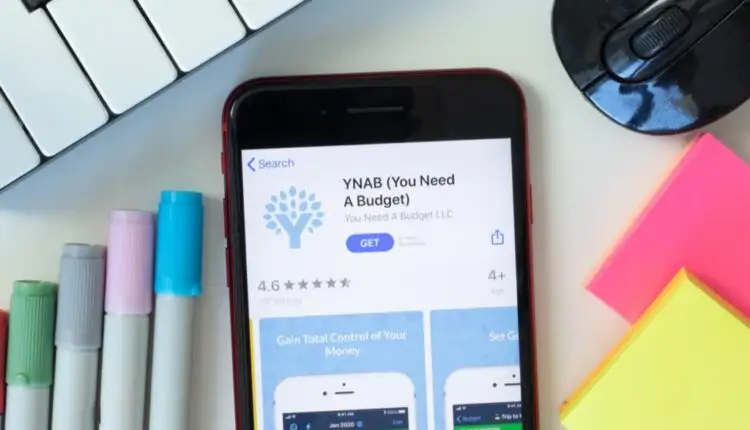YNAB không đồng bộ hóa với ngân hàng của bạn
You Need a Budget (YNAB) là một trong những ứng dụng quản lý tiền sáng tạo nhất hiện có. Nó sử dụng kỹ thuật lập ngân sách tổng bằng không, buộc bạn phải phân bổ tất cả các khoản tiền đến cho các danh mục hoặc mục khác nhau trong ngân sách của mình.
Khi bắt đầu sử dụng dịch vụ YNAB, bạn sẽ cần thiết lập thông tin tài khoản ngân hàng của mình để YNAB có thể hiển thị tiền mặt hiện có và các khoản tiền đến của bạn. Hầu hết thời gian, điều này hoạt động tốt, nhưng đôi khi bạn có thể thấy rằng YNAB không đồng bộ hóa với các tài khoản ngân hàng của bạn nữa.
Nội dung bài viết
Tại sao YNAB không đồng bộ hóa
Có thể có một số lý do khiến YNAB mất kết nối với một trong các tài khoản ngân hàng của bạn.
Bạn sẽ biết có thể có sự cố khi bạn nhìn thấy biểu tượng cờ lê ở bên phải tài khoản ngân hàng của mình thay vì dấu kiểm.
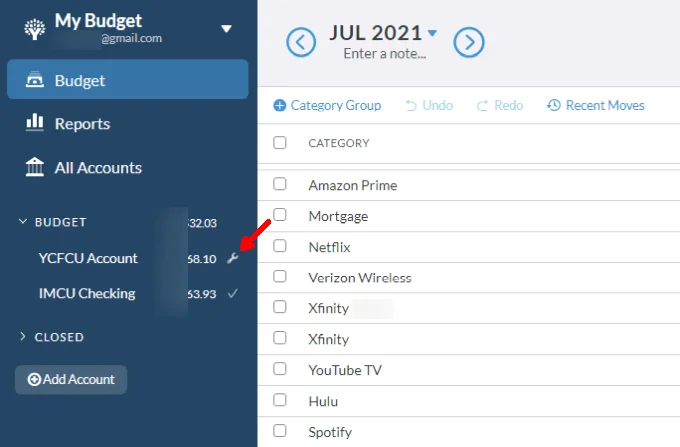
Nếu bạn thấy thông báo này bên cạnh một trong các tài khoản của mình, hãy chọn biểu tượng để xem thông báo từ YNAB về sự cố.
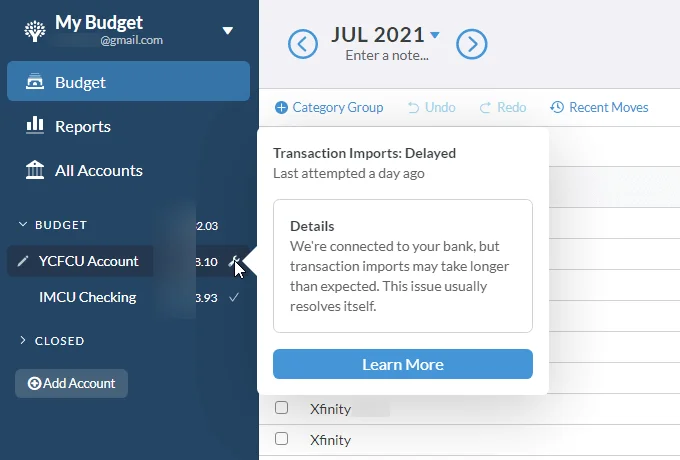
Thông báo này thường khá chung chung và sẽ không nói cụ thể rằng kết nối bị mất. Thay vào đó, nó sẽ chỉ thông báo rằng YNAB nghĩ rằng nó vẫn được kết nối với tài khoản của bạn, nhưng lần đồng bộ hóa cuối cùng không thành công.
Phần lớn thời gian, kết nối bị mất do một số yếu tố.
- Gần đây bạn đã thay đổi thông tin đăng nhập tài khoản của mình.
- Ngân hàng của bạn đã thay đổi địa chỉ trang web của mình.
- Ngân hàng của bạn đã thay đổi bảo mật đăng nhập.
Bất kể lý do là gì, bạn có thể thử một vài thao tác trong YNAB để giải quyết vấn đề này.
Hủy liên kết và liên kết tài khoản ngân hàng
Điều đầu tiên cần thử và cách khắc phục đơn giản nhất là hủy liên kết và sau đó liên kết lại tài khoản. Điều này thường hoạt động nếu thông tin đăng nhập của bạn (ID và mật khẩu của bạn) không thay đổi, nhưng YNAB vừa mất kết nối với ngân hàng của bạn vì một số lý do khác.
Để làm điều này:
1. Chọn tài khoản ngân hàng từ trang tài khoản YNAB chính. Đảm bảo chọn biểu tượng chỉnh sửa nhỏ ở bên trái tên tài khoản.
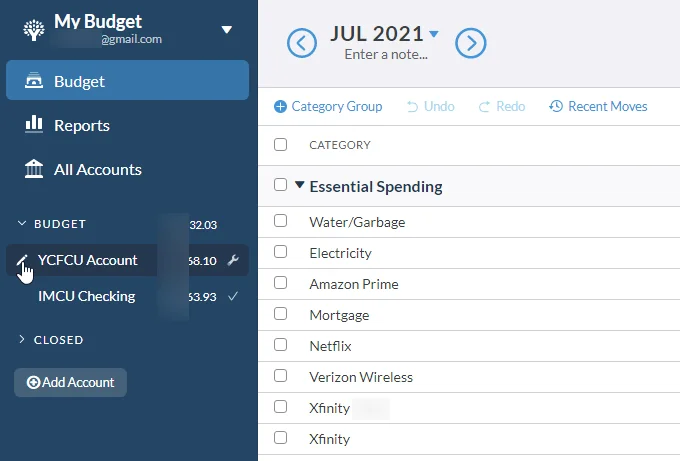
2. Thao tác này sẽ mở cửa sổ bật lên chỉnh sửa tài khoản. Tại đây, bạn có thể chỉnh sửa biệt hiệu tài khoản, thêm bất kỳ ghi chú nào về tài khoản hoặc điều chỉnh số dư tài khoản nếu YNAB không nhận được số chính xác. Trong trường hợp này, vì bạn muốn sửa YNAB không đồng bộ hóa với tài khoản, hãy chọn Hủy liên kết tài khoản cái nút.
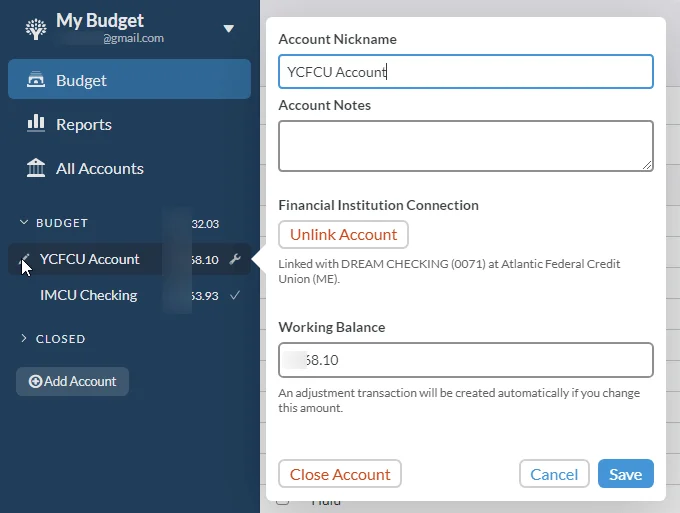
3. Thao tác này sẽ không xóa tài khoản khỏi YNAB hoặc xóa hoàn toàn kết nối. Thay vào đó, nó sẽ xóa liên kết mà YNAB hiện có liên quan đến tài khoản này. Sau khi nó được hủy liên kết, bạn sẽ nhận thấy rằng biểu tượng cờ lê nhỏ không còn xuất hiện ở bên phải tên tài khoản trong tài khoản YNAB của bạn nữa.
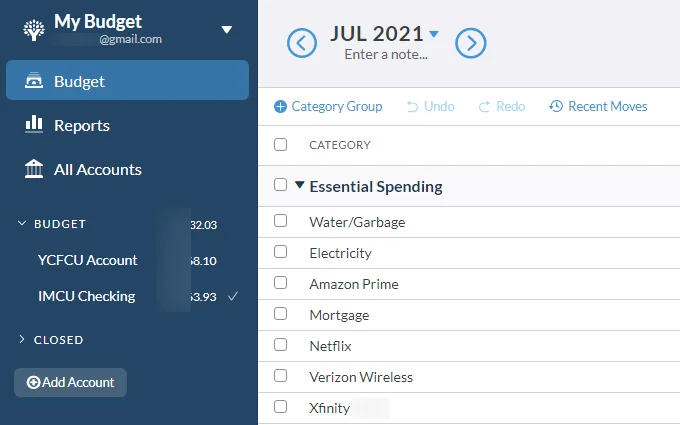
4. Rất tiếc, bây giờ nó đã được hủy liên kết, số dư sẽ không còn cập nhật và khớp với tài khoản hiện tại của bạn. Liên kết lại tài khoản bằng cách chọn lại biểu tượng chỉnh sửa ở bên trái của tên tài khoản. Lần này, khi cửa sổ chỉnh sửa tài khoản mở ra, bạn sẽ thấy rằng hiện có Liên kết tài khoản nút hoạt động. Chọn nó.
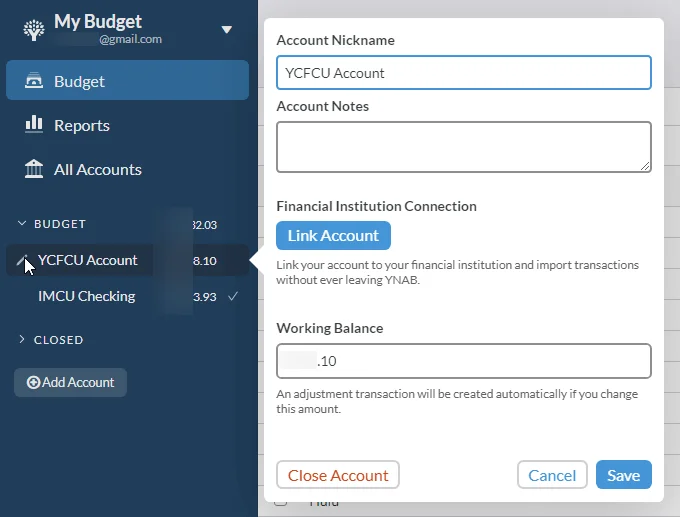
5. Thao tác này sẽ mở ra cửa sổ Tài khoản Liên kết, nơi bạn sẽ thấy tất cả các tài khoản ngân hàng mà bạn đã thiết lập trước đó được hiển thị. Chọn một tài khoản phù hợp với tài khoản trong YNAB mà bạn vừa hủy liên kết.
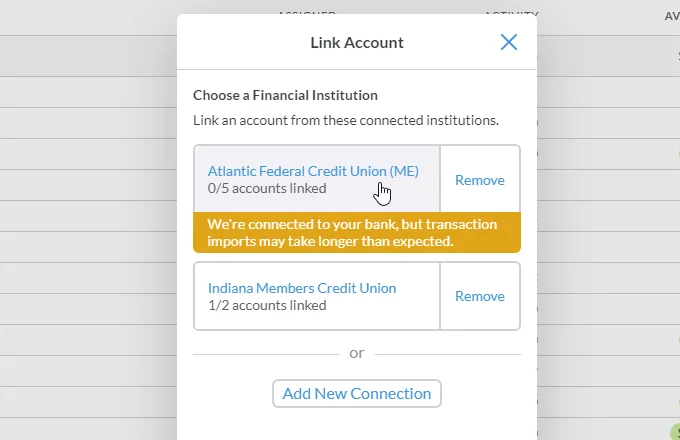
6. YNAB sẽ hiển thị cho bạn danh sách các tài khoản và số dư của bạn tại ngân hàng đó. Những số dư này là những số dư được YNAB đồng bộ hóa lần cuối, vì vậy thực tế là chúng được hiển thị ở đây không nhất thiết có nghĩa là liên kết đến ngân hàng của bạn đang hoạt động. Thử chọn tài khoản khớp với tài khoản trong YNAB để xem YNAB có thể kết nối lại và cập nhật chính xác số dư mới nhất trong tài khoản YNAB của bạn hay không.
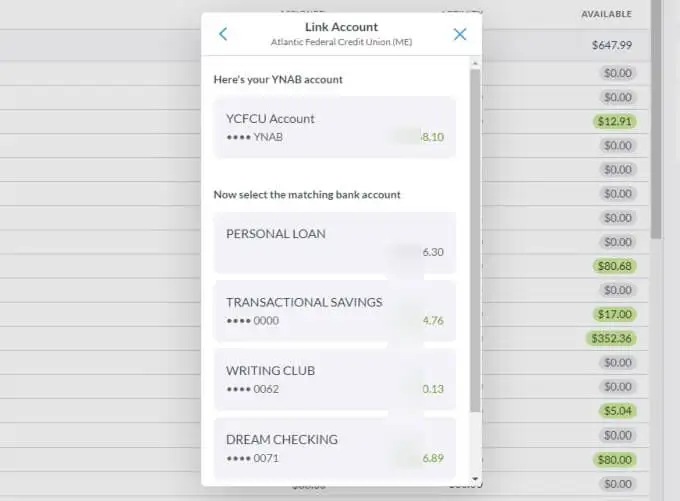
7. Chọn Kế tiếp để kết thúc quá trình liên kết. Bạn sẽ thấy một thông báo cho biết liên kết đã thành công và đợi 24 giờ để quá trình đồng bộ hóa tiếp theo diễn ra.
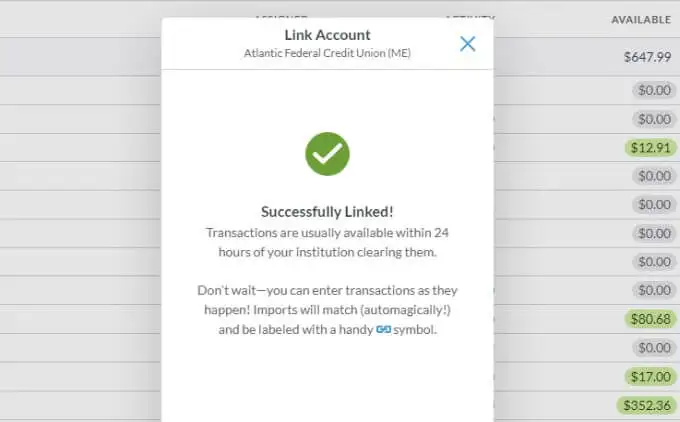
Tại thời điểm này, bạn sẽ cần đợi 24 giờ để xem liệu các giao dịch mới từ tài khoản của bạn có bắt đầu xuất hiện trong nhật ký giao dịch tài khoản ngân hàng trong tài khoản YNAB của bạn hay không.
Xóa và thêm tài khoản ngân hàng
Ngày hôm sau, nếu bạn vẫn thấy biểu tượng cờ lê ở bên phải của cùng một tài khoản ngân hàng, thì có thể nguyên nhân của sự cố kết nối nghiêm trọng hơn.
Điều này có thể xảy ra khi thông tin đăng nhập tài khoản hoặc bản thân trang web ngân hàng đã thay đổi đáng kể. Để khắc phục sự cố này, bạn cần phải xóa hoàn toàn tài khoản ngân hàng và thêm lại vào tài khoản YNAB của mình.
Để làm điều này:
1. Chọn menu thả xuống ở bên phải địa chỉ email của bạn ở phía trên bên trái của cửa sổ YNAB chính. Lựa chọn Quản lý kết nối từ menu.
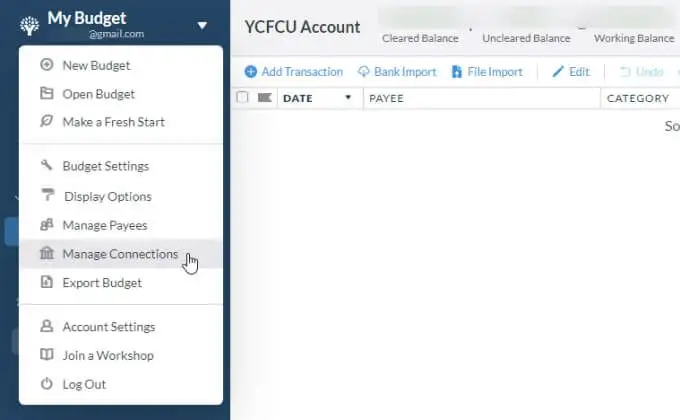
2. Thao tác này sẽ mở cùng cửa sổ Quản lý Kết nối như trước đây. Lựa chọn Di dời ở bên phải của tài khoản đang gây ra sự cố cho bạn.
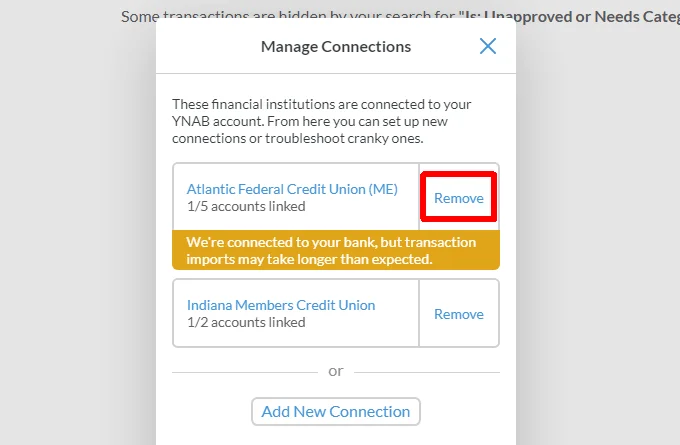
3. Bạn sẽ thấy một thông báo cảnh báo. Lựa chọn Di dời để hoàn tất quá trình loại bỏ.
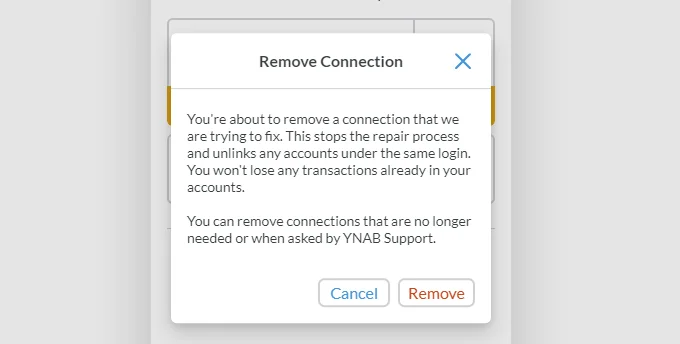
Ghi chú: Bạn không phải lo lắng về việc mất bất kỳ giao dịch hiện có nào từ tài khoản này. Tất cả các giao dịch đã ghi hiện tại sẽ vẫn còn ngay cả sau khi bạn đã xóa chính tài khoản đó.
4. Quay lại cửa sổ Quản lý kết nối, chọn Thêm kết nối mới.
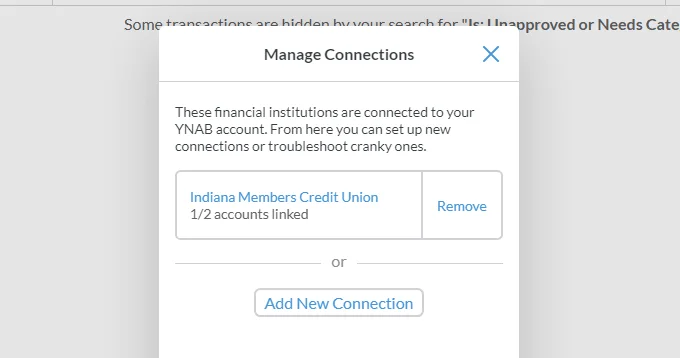
5. Chọn Đồng ý trên các điều khoản YNAB, sau đó tìm kiếm và chọn ngân hàng mà bạn đang cố gắng kết nối.
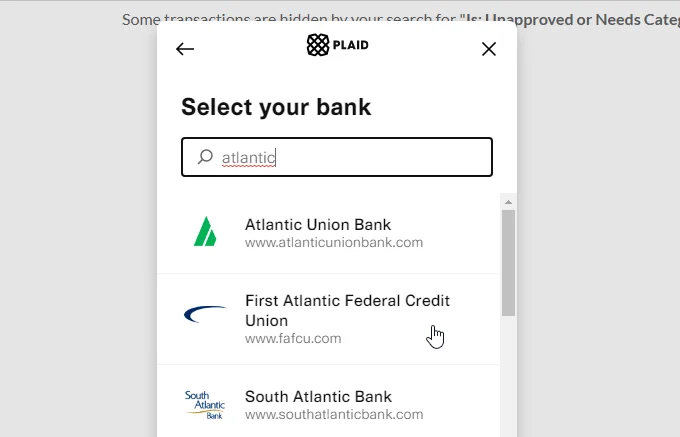
6. Bây giờ, bạn sẽ thấy một cửa sổ nơi bạn có thể nhập thông tin đăng nhập của mình. Nếu gần đây bạn đã thay đổi thông tin đăng nhập của mình, đây là cơ hội để bạn cập nhật YNAB với các chi tiết đăng nhập mới đó.
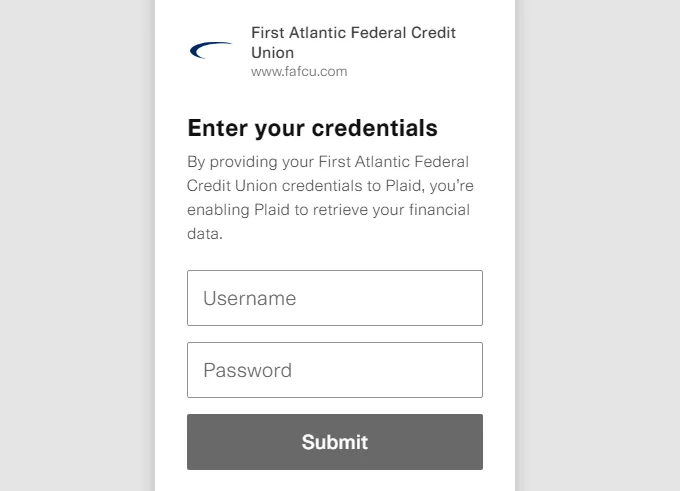
7. Khi bạn đã nhập chúng, hãy chọn Nộp.
Sau khi YNAB kết nối thành công, bạn sẽ thấy một thông báo xác nhận khác. Bây giờ, bạn sẽ cần chọn biểu tượng chỉnh sửa ở bên trái tài khoản mà bạn đang cố gắng sửa và thực hiện quá trình liên kết tương tự trong phần ở trên.
Lần này, bạn sẽ thấy tài khoản mới mà bạn vừa thêm xuất hiện trong danh sách. Chỉ cần chọn ngân hàng này và chọn tài khoản cụ thể bạn muốn liên kết với YNAB.
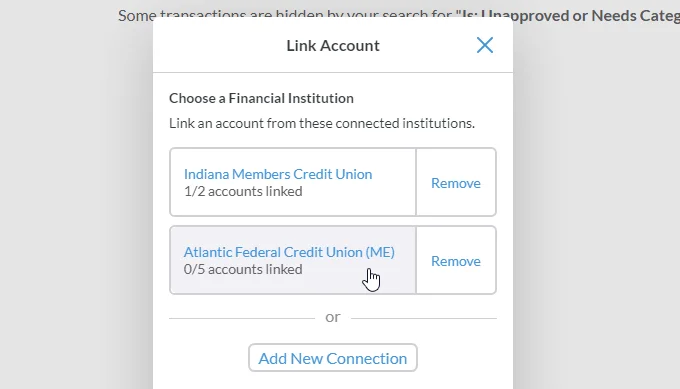
Quá trình này sẽ ngay lập tức kéo bất kỳ giao dịch nào mà YNAB chưa nhập vì nó mất kết nối với tài khoản ngân hàng.
Giờ đây, bạn có thể tiếp tục sử dụng YNAB như khi nó được kết nối chính xác với ngân hàng của bạn.